Wie Sie das neue elastische Dateisystem für Windows testen können
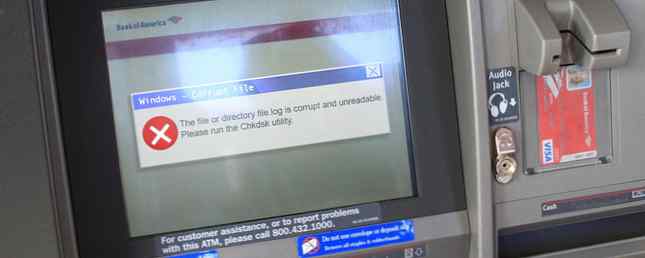
NTFS (New Technology File System) war das primäre Dateisystem. Von FAT über NTFS bis ZFS: Entmystifizierte Dateisysteme von FAT bis NTFS bis ZFS: Dateisysteme Demystifiziert Unterschiedliche Festplatten und Betriebssysteme verwenden möglicherweise unterschiedliche Dateisysteme. Hier ist, was das bedeutet und was Sie wissen müssen. Lesen Sie mehr seit Windows XP sowie Windows-basierte Server seit Windows NT 3.1. Und es zeigt sein Alter. Bei der heute verarbeiteten Datenmenge sind NTFS-basierte Speichergeräte mit gravierenden Einschränkungen konfrontiert, die überwunden werden müssen. Rufen Sie ReFS (Resilient File System) auf, ein neues Dateisystem, das 2012 von Microsoft eingeführt wurde.
Zu den von ReFS angesprochenen Einschränkungen gehört die Integrität von Daten und Metadaten. Beschränkungen der Datei-, Verzeichnis- und Datenträgergröße; und Ausfallsicherheit bei Datenbeschädigung durch integrierte Salvage-Vorgänge, die den maximalen Zugriff auf Volumes gewährleisten. Diese Änderungen betreffen nicht nur große Unternehmen und Rechenzentren. Sie profitieren auch von vielen anderen Nutzertypen. Video-Editoren, Fotografen, Audio-Editoren und Datei- / Datenhorter werden ReFS wahrscheinlich sehr nützlich finden.
Wenn Sie sich fragen, welche Verbesserungen ReFS im Detail bietet, welche Funktionen noch fehlen und wie Sie dieses kostenlose Dateisystem sofort verwenden können, lesen Sie weiter!
Was hat sich von NTFS zu ReFS geändert??
NTFS verfügt über eine Reihe von Funktionen, die für ReFS entfernt wurden. Es unterstützt nur eine Teilmenge der Win32-Dateisystem-APIs (Application Programming Interfaces). Die Komprimierung, Verschlüsselung auf Dateiebene über das Encrypting File System (EFS), Transaktionen, feste Links, erweiterte Attribute und Festplattenkontingente wurden entfernt. Es kann nicht als Boot-Dateisystem verwendet werden, kann nicht auf Wechseldatenträgern verwendet werden, und es ist nicht vorgesehen, eine direkte Konvertierung von einem anderen Format in ReFS vorzunehmen, z. B. wenn von FAT16 auf FAT32- oder NTFS-Dateisysteme gewechselt wurde.

Wenn all diese Funktionen wegfallen, werden Sie sich vielleicht fragen, was sie an den Tisch bringt. Schauen wir uns einige der Vorteile von ReFS an:
- Es verwendet B + -Bäume für alle Strukturen auf der Festplatte, nicht nur für Metadaten, und ermöglicht sehr große Dateien und Verzeichnisse ohne die Auswirkungen auf NTFS.
- Die Verwendung von 64-Bit-Ganzzahlen für die Begrenzung der Dateigröße, die Anzahl der Dateien pro Ordner, die Gesamtvolumengröße und die Anzahl der Ordner eines Volumes stellt die Fähigkeiten von NTFS in den Schatten. Die maximale Dateigröße beträgt 16 Exabyte, die maximale Anzahl von Verzeichnissen beträgt 18,4 Quintilion (kurze Skala) und die maximale Datenträgergröße beträgt 1 Yottabyte oder 1 Billion Terabyes.
- Durch die Verwendung von Allocation-on-Write für Aktualisierungen wird eine höhere Ausfallsicherheit erreicht, sodass vorhandene Daten während einer Aktualisierung nicht überschrieben werden.
- Es verwendet große E / A-Stapel, um die Leistung zu erhöhen.
- Alle Metadaten haben unabhängig voneinander 64-Bit-Prüfsummen gespeichert.
- Es ermöglicht optionale Integritätsströme für Dateidaten-Prüfsummen.
- Es entfällt die Notwendigkeit für CHKDSK Ist CHKDSK festgefahren? Korrekturen, wenn CHKDSK nicht funktioniert, wenn Check-Disk nicht funktioniert? Korrekturen, wenn Check Disk nicht funktioniert CHKDSK kann Ihre Windows-Startzeit ernsthaft reduzieren. Noch wichtiger ist, dass etwas nicht stimmt. Hier erfahren Sie, was Check Disk macht und wie Sie es verwenden können. Lesen Sie mehr oder andere Tools zur Fehlerprüfung.
- Die Kompatibilität mit den meisten vorhandenen Dateisystemfiltern bleibt erhalten.
- Es unterstützt die BitLocker-Verschlüsselung. Free Military-Privacy für Ihre Dateien: Funktionsweise von Bitlocker [Windows] Kostenlose Military-Privacy für Ihre Dateien: Funktionsweise von Bitlocker [Windows] Haben Sie jemals dieses Zitat darüber gehört, dass Sie versuchen zu erklären, wie ein Fernseher mit einer Ameise funktioniert? Ich nenne dich keine Ameise, obwohl du hart arbeitest und gelegentlich einen Schluck Blattlausmilch trinkst. Was… Lesen Sie mehr, ACLs, USN Journaling, Änderungsbenachrichtigungen, symbolische Links, Knotenpunkte, Bereitstellungspunkte, Analysepunkte, Volume-Momentaufnahmen, Datei-IDs und opportunistisches Sperren.
- Es nutzt vorhandene Dateisystem-APIs.
- Metadaten werden regelmäßig durch Lesen und Überprüfen der Prüfsumme gelöscht.
Speicherbereiche in Windows 8 und höher
Wenn ReFS in Verbindung mit gespiegeltem Speicher unter Verwendung von Speicherbereichen verwendet wird, ist auf der Speichervirtualisierungsebene wenig Speicherplatz verfügbar. 5 native Windows-Tools, um Speicherplatz freizugeben Wenig Speicherplatz? 5 Einheimische Windows-Tools zum Freigeben von Speicherplatz Laden Sie kein faules Tool von Drittanbietern herunter, um wertvollen Speicherplatz freizugeben! Windows verfügt über eigene Tools, die einfach zu bedienen sind. Lesen Sie mehr in Windows 8 und höher, kann es auch eine automatisierte Fehlerkorrektur durchführen. Die gleiche Art von Datenbereinigung, die für die Metadaten ausgeführt wird, kann optional für Datendateien auf gespiegelten Laufwerken aktiviert werden. Was ist RAID-Speicher und kann ich auf meinem Heimcomputer verwenden? [Technologie erklärt] Was ist RAID-Speicher und kann ich auf meinem Heim-PC verwenden? [Technologie erklärt] RAID ist eine Abkürzung für Redundant Array of Independent Disks und ist ein Kernmerkmal der Serverhardware, das die Datenintegrität gewährleistet. Es ist auch nur ein schickes Wort für zwei oder mehr angeschlossene Festplatten… Lesen Sie weiter. In diesem Fall werden alle gespiegelten Kopien der Dateien anhand ihrer Prüfsummen gelesen und überprüft. Alle gefundenen fehlerhaften Kopien werden durch gute Kopien der Datei ersetzt.
Wie ist der Entwicklungsstand von ReFS??
Die Benutzer müssen jedoch bedenken, dass ReFS in seiner aktuellen Iteration nicht als Ersatz für NTFS gedacht ist. Stattdessen handelt es sich um ein kostenloses Dateisystem, das für die Abwicklung von Aufgaben konzipiert wurde, bei denen NTFS nicht ausreicht, beispielsweise Datei- und Datenarchivierungsserver.

Spätere Versionen von ReFS können NTFS sehr wohl als Standard-Windows-Dateisystem ersetzen, dies wird jedoch nicht bald geschehen. Immerhin hat es von NTFS acht Jahre gedauert, bis es zum Standarddateisystem für Verbraucher in Windows XP wurde.
Trotz einiger Gerüchte handelt es sich nicht um ein Beta-Produkt, auch wenn es noch nicht vollständig ist. Ähnlich wie bei der Entwicklung von NTFS wird es während seiner gesamten Lebensdauer weitere Funktionen erhalten. Einige der Funktionen sind es “fehlt” im Vergleich zu NTFS wird wiederkommen. Festplattenquoten, Verschlüsselung und die Möglichkeit, es als Startgerät zu verwenden, sind die unmittelbaren Kandidaten, die in den Sinn kommen.
So verwenden Sie ReFS jetzt?
Es gibt zwei Möglichkeiten, ReFS unter Windows 8.1 und 10 zu verwenden. Die erste besteht darin, einen gespiegelten Speicherplatz zu erstellen und diesen mit ReFS zu formatieren. Beim zweiten handelt es sich um einen temporären Registrierungs-Hack, mit dem Sie ein einzelnes nicht gespiegeltes Laufwerk mit ReFS formatieren können.
So implementieren Sie ReFS mit Speicherbereichen
Um ReFS in Verbindung mit Speicherbereichen verwenden zu können, benötigen Sie mindestens zwei derzeit nicht verwendete physische Festplattenlaufwerke. Alternativ können Sie auch virtuelle Festplattenlaufwerke erstellen.

Öffnen Sie zum Erstellen von VHD-Dateien die Disk Management Console (klicken Sie mit der rechten Maustaste) Start> Datenträgerverwaltung) dann auswählen Aktion> VHD erstellen. Geben Sie einen Namen für die Datei an, wählen Sie eine Größe aus und stellen Sie sicher, dass die Feste Größe Option ist ausgewählt. Die Verwendung eines Thin-Provisioning-Laufwerks (mit dynamischer Größe) kann zu Problemen führen, wenn der Speicherplatz auf dem physischen Festplattenspeicher knapp wird, bevor das virtuelle Laufwerk seine maximale Größe erreicht hat. Klicke auf OK Erstellen und Anhängen der virtuellen Festplatte an das System.
Wenn Sie beide Festplattenlaufwerke betriebsbereit haben, müssen Sie Ihren Speicherpool und das neue virtuelle (gespiegelte) Laufwerk erstellen.

Öffnen Systemsteuerung> Speicherbereiche und klicken Sie auf den Link zu Erstellen Sie einen neuen Speicherpool und Speicherplatz.

Wählen Sie die nicht verwendeten Laufwerke aus, die Sie dem Speicherpool hinzufügen möchten, und klicken Sie auf Pool erstellen.

Geben Sie als nächstes Ihrem Speicherplatz einen Namen (effektiv eine Datenträgerbezeichnung), einen Laufwerksbuchstaben und wählen Sie das REFS-Format für das neue virtuelle Laufwerk. Um ReFS nutzen zu können, muss der Nachgiebigkeitstyp muss entweder sein Zwei-Wege-Spiegel oder Drei-Wege-Spiegel. Auswählen Einfach oder Parität wird auf NTFS zurückgesetzt. Der Hinweis unter der Dropdown-Liste zeigt Ihnen die Mindestanzahl an Laufwerken, die zur Verwendung dieser Option erforderlich sind. Klicken Speicherplatz schaffen wenn fertig.
Dadurch wird das Laufwerk erstellt, formatiert und bereitgestellt. Das Laufwerk kann nun verwendet werden.
Implementieren von ReFS ohne Speicherbereiche
Es gibt eine Möglichkeit, ein einzelnes, nicht gespiegeltes Laufwerk als ReFS-Laufwerk zu verwenden, es verliert jedoch einige seiner Vorteile hinsichtlich der Ausfallsicherheit, wenn es auf diese Weise verwendet wird. Beachten Sie, dass ein als ReFS formatiertes Laufwerk nicht als Startgerät verwendet werden kann.
Dazu müssen Sie einen neuen Registrierungsschlüssel erstellen. Öffnen Sie den Registrierungs-Editor. Was ist der Windows-Registrierungs-Editor und wie verwende ich ihn? [MakeUseOf erklärt] Was ist der Windows-Registrierungs-Editor und wie verwende ich ihn? [MakeUseOf erklärt] Die Windows-Registry kann auf den ersten Blick unheimlich sein. Hier können Power-User eine Vielzahl von Einstellungen ändern, die an anderer Stelle nicht verfügbar sind. Wenn Sie suchen, wie Sie etwas in… Read More (Start> Art regedt32> Eingeben). Navigieren Sie zum Schlüssel HKEY_LOCAL_MACHINE \ SYSTEM \ CurrentControlSet \ Control. Erstellen Sie einen neuen Schlüssel (klicken Sie mit der rechten Maustaste auf das Kontrollblatt> Neu - Schlüssel) namens MiniNT. Erstellen Sie unter MiniNT ein neues DWORD (klicken Sie mit der rechten Maustaste in den leeren Bereich> Neu - DWORD) namens AllowRefsFormatOverNonmirrorVolume Geben Sie den Wert 1 ein. Starten Sie Ihren Computer neu, damit diese Änderung wirksam wird.

Nachdem Sie Ihren Computer neu gestartet haben, können Sie ein Laufwerk jetzt mithilfe der grafischen Benutzeroberfläche oder der Befehlszeilen-Tools oder des Diskpart formatieren. Durch die Verwendung der GUI werden Integritätsströme deaktiviert, da keine gespiegelten Laufwerke verwendet werden. Wenn Sie den Befehl format aus der Befehlszeile verwenden, müssen Sie das Flag / fs: refs hinzufügen, um es als ReFS-Laufwerk zu formatieren. Integritätsdatenströme für Daten werden möglicherweise mit der Option / i: enable aktiviert.
Wenn das Laufwerk formatiert wurde, öffnen Sie den Registrierungs-Editor erneut und entfernen den zuvor hinzugefügten MiniNT-Schlüssel. Starten Sie dann den Computer neu. Wenn Sie diese Taste belassen, kann dies zu Problemen auf Ihrem Computer führen, da einige Komponenten der Ansicht sind, dass sie in einer Vorinstallationsumgebung ausgeführt werden.
Wie gut funktioniert das??
Ich habe seit über einem Monat ab und zu damit gespielt und habe überhaupt keine Probleme bekommen. Ich habe sogar Laufwerke getrennt und das System heruntergefahren, während ich Dateien kopierte, um zu sehen, ob es seinem Namen alle Ehre macht. Insgesamt muss ich sagen “belastbar” beschreibt wirklich dieses Dateisystem. Trotz des Missbrauchs, den ich ausgehändigt habe, habe ich noch kein einziges Datenbyte verloren.
Dies bedeutet jedoch nicht, dass keine guten Backups erforderlich sind. 6 Sicherste Methoden zum Sichern und Wiederherstellen Ihrer Dateien unter Windows 7 & 8 6 Sicherste Möglichkeiten zum Sichern und Wiederherstellen Ihrer Dateien unter Windows 7 & 8 Bis jetzt sind wir uns sicher Lesen Sie den Rat immer und immer wieder: Jeder muss seine Dateien sichern. Die Entscheidung, Ihre Dateien zu sichern, ist jedoch nur ein Teil des Prozesses. Es gibt so viele… Weiterlesen. Ein Meteor, der durch Ihren Computer stürzt, lässt wahrscheinlich nicht genug Hardware für jede Art von Wiederherstellung zurück.
Ich plante, nächstes Jahr einen FreeNAS-Server für mein Heimnetzwerk aufzubauen. Dies hat mich erwogen, stattdessen einen Windows 2016-Speicherserver zu erstellen.
Hat sich noch jemand mit ReFS herumgetrieben oder erwägen Sie jetzt einen Blick darauf? Hattest du irgendwelche Probleme damit? Konnten Sie um sie herum arbeiten? Lass es uns in den Kommentaren wissen!
Bildnachweis: Aktenschränke von Andrea Danti über Shutterstock.com
Erfahren Sie mehr über: Datenwiederherstellung, Dateisystem, NTFS.


